ビジネス・オブジェクトは、データ・クラスのオブジェクトであり、テーブル、リスト、配列など、さまざまな構造でデータを表現するために使用することができます。データ辞書にビジネス・オブジェクトの記述を作成するには、データ辞書のコンテキスト・メニューまたはメニュー「新規項目」で「新規ビジネス・オブジェクト...」を選択する必要があります。このコマンドを選択すると、「新規ビジネス・オブジェクト」の最初のダイアログ・ボックスが表示されます。下図は、最初のダイアログボックス「新規ビジネス・オブジェクト」を示しています。
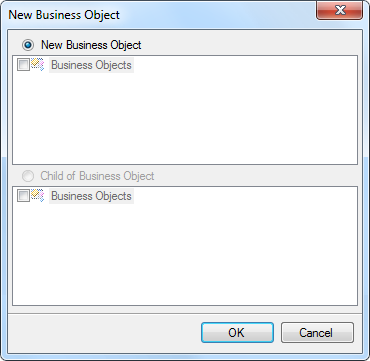
注意すべきは、各ビジネス・オブジェクトに対して子ビジネス・オブジェクトを作成することができることです。これを行うには、ビジネス・オブジェクトを選択し、コマンド「新規ビジネスオブジェクト...」を呼び出します。次に、新規ビジネス・オブジェクトの最初のダイアログ・ボックスが呼び出され、その中でオプション「ビジネス・オブジェクトの子」がチェックされます。このダイアログボックスでOKをクリックすると、2つ目のダイアログボックスが表示されます。ここでは、新しいビジネス・オブジェクトのパラメータを指定する必要があります。下図は、「新規ビジネスオブジェクト」の2つ目のダイアログ・ボックスを示したものです。

 カテゴリーフィールドでは、カテゴリの名前を指定することができます。このフィールドに入力すると、レポート辞書のビジネス・オブジェクトのカテゴリが作成されます。このフィールドを空白にすると、カテゴリは作成されません。子ビジネス・オブジェクトを作成する場合、このフィールドは編集不可です。
カテゴリーフィールドでは、カテゴリの名前を指定することができます。このフィールドに入力すると、レポート辞書のビジネス・オブジェクトのカテゴリが作成されます。このフィールドを空白にすると、カテゴリは作成されません。子ビジネス・オブジェクトを作成する場合、このフィールドは編集不可です。
 名前フィールドは、ビジネス・オブジェクトを指定するために使用されます。このフィールドは入力する必要があり、この場合、List という名前が使用されます。
名前フィールドは、ビジネス・オブジェクトを指定するために使用されます。このフィールドは入力する必要があり、この場合、List という名前が使用されます。
 エイリアスフィールドは、ビジネス・オブジェクトのエイリアスを指定します。ユーザーによって変更されない場合、デフォルトでは、エイリアスはビジネス・オブジェクトの名前と同じになります。私たちの場合、それはListです。
エイリアスフィールドは、ビジネス・オブジェクトのエイリアスを指定します。ユーザーによって変更されない場合、デフォルトでは、エイリアスはビジネス・オブジェクトの名前と同じになります。私たちの場合、それはListです。
 新規列ボタン。これをクリックすると、ビジネス・オブジェクトに新しいデータ・カラムが作成されます。この方法で作成されるデータ列は仮想的なものであり、実際のデータは含まれないことに注意する必要があります。
新規列ボタン。これをクリックすると、ビジネス・オブジェクトに新しいデータ・カラムが作成されます。この方法で作成されるデータ列は仮想的なものであり、実際のデータは含まれないことに注意する必要があります。
 新規計算列ボタンをクリックすると、新しい計算列がビジネス・オブジェクトに挿入されます。
新規計算列ボタンをクリックすると、新しい計算列がビジネス・オブジェクトに挿入されます。
 削除ボタンをクリックすると、選択したデータ列が削除されます。列] タブが選択されている場合、そのタブにあるすべての列が削除されます。
削除ボタンをクリックすると、選択したデータ列が削除されます。列] タブが選択されている場合、そのタブにあるすべての列が削除されます。
 列の取得ボタンは、ビジネス・オブジェクトからデータ列を取得するために使用されます。
列の取得ボタンは、ビジネス・オブジェクトからデータ列を取得するために使用されます。
 アセンブリから列を取得するボタンを押すと、アセンブリを開くダイアログが表示され、そこでアセンブリファイルを選択することができます。ファイルを選択した後、「開く」ボタンを押すと、そのファイルからデータ・カラムが抽出されます。(存在する場合)
アセンブリから列を取得するボタンを押すと、アセンブリを開くダイアログが表示され、そこでアセンブリファイルを選択することができます。ファイルを選択した後、「開く」ボタンを押すと、そのファイルからデータ・カラムが抽出されます。(存在する場合)
 列パネルには3つのフィールドがあります。これらのフィールドには、カラムのリストとそのプロパティ、そして説明が表示されます。
列パネルには3つのフィールドがあります。これらのフィールドには、カラムのリストとそのプロパティ、そして説明が表示されます。
インフォメーション |
この方法で作成されたビジネス・オブジェクトには、実際のデータは含まれていません。したがって、このビジネス・オブジェクトを使用してレポートをレンダリングすると、エラーが発生します。実際のデータを含むビジネス・オブジェクトは、コードから生成して渡します。
|